Ha egy parancs egy pont megadását kéri, megadhatja a pontos helyet koordináták, tárgyraszterek és több más módszer használatával.
Raszterezés objektumon lévő geometriai helyre
- Amikor a program egy pont megadását kéri, tartsa lenyomva a Shift billentyűt, és kattintson a jobb gombbal a rajzterületen. Válassza ki a használni kívánt tárgyrasztert.
- Mozgassa a mutatót a kívánt tárgyraszter hely fölé.
A mutató a megadott tárgyraszterhelyre ugrik, és egy jelölő és egy eszköztipp jelzi a tárgyraszter helyét.
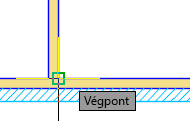
Ha több tárgyraszter érhető el, nyomja le a TAB billentyűt a lehetőségek közötti lépkedéshez.
- Jelölje ki az objektumot.
A mutató az objektum kiválasztásának helyéhez legközelebbi megadott geometriai elemhez ugrik.
Raszterezés helyre két másik hely alapján
A tárgyraszter-követés használatával pontot választhat ki illesztési útvonalak mentén, amelyek tárgyraszter pontokon alapulnak. Az illesztési útvonalak vízszintesek, függőlegesek, párhuzamosak vagy egy előre beállított poláris követési szöget bezáróak lehetnek.
- Nyomja meg az F11 billentyűt a tárgyraszterkövetés bekapcsolásához.
- Amikor a program egy pont megadását kéri, tartsa lenyomva a Shift billentyűt, és kattintson a jobb gombbal a rajzterületen. Válassza ki a használni kívánt tárgyrasztert.
- Mozgassa a mutatót egy tárgyraszter hely fölé.
A referenciapontoknál megjelenik egy kis pluszjel (+).
- Mozgassa a mutatót. A referenciaponthoz képest elhelyezkedő illesztési útvonalak megjelennek a mutató mozgatásakor.
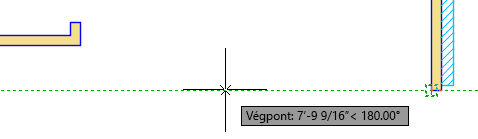
- Mozgassa a mutatót egy második tárgyraszter hely fölé.
- Mozgassa a mutatót, amíg megjelenik a követési útvonal, és metszi az előző illesztési útvonalat.
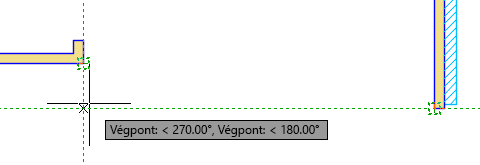
- Kattintson az egyesített hely megadásához.
Raszterezés helyre szög mentén végzett követéssel és távolság megadásával
A poláris követés a mutató mozgását adott poláris szögekhez és szögnövekményekhez vezeti.
- Határozza meg a poláris követési beállításokat.
- Az állapotsoron kattintson a jobb gombbal a Poláris követés elemre. Keres
- A megjelenő menüben kattintson a Követési beállítások lehetőségre.
- A Rajzbeállítások párbeszédpanel Poláris követés lapján kapcsolja be a poláris követést.
- Adja meg a poláris követés szögeit, növekményét és további beállításait igény szerint.
- Indítson el egy parancsot, például kattintson a

 lehetőségre. Keres
lehetőségre. Keres
- Adja meg a kezdőpontot.
- Amikor a program egy pont megadását kéri, helyezze a mutatót a kívánt szög közelébe.
A mutató a poláris követési beállítások által megadott szögekre és növekményekre ugrik.
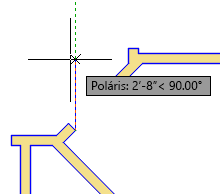
- Írjon be egy távolságot a kezdőponttól, például a 2.25 értéket.
Raszterelés hálóhelyre
A hálók vonalak és pontok négyszögletes mintái, amelyek fedik a teljes XY síkot. A Hálóraszter a meghatározott intervallumokra korlátozza a szálkeresztek mozgását. A Háló és a Raszter független beállítások, azonban gyakran használják őket együtt.
- Határozza meg a háló és a raszter beállításait.
- Az állapotsoron kattintson a jobb gombbal a GRIDMODE elemre. Keres
- Kattintson a Háló beállításai elemre.
- A Rajzbeállítások párbeszédpanel Raszter és háló lapján kapcsolja be a rasztert és a hálót is.
- Adja meg a háló és a raszter térközét és más beállításait.
- Amikor a program egy pont megadását kéri, kattintson egy hálóraszterpont közelében.
A mutató a legközelebbi hálóponthoz ugrik.
Relatív 2D koordináták megadása
A relatív koordináták az utoljára meghatározott ponton alapulnak. Az utoljára meghatározott pont ugyanazon parancsból vagy egy előző parancsból származhat.
- Az állapotsoron kapcsolja ki a Dinamikus adatbevitelt. Keres
- Amikor a program egy pont megadását kéri, írja be az FKR-koordinátákat az alábbi formátumot használva:
- Descartes-féle koordináták: Írja be a következőt: @ x,y
A @2.5,1 például olyan pontot ad meg, amely az előző ponttól 2.5 egységre van az X irányban, és 1 egységre az Y irányban.
- Poláris koordináták: @ távolság < szög
A @3<45 például az előző ponttól 45 fokos szögben 3 egységre lévő pontot határozza meg.
- Descartes-féle koordináták: Írja be a következőt: @ x,y